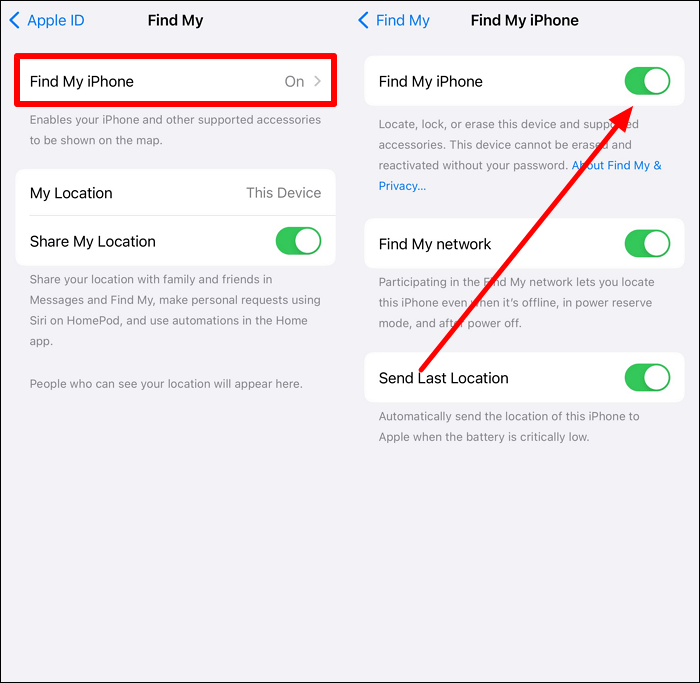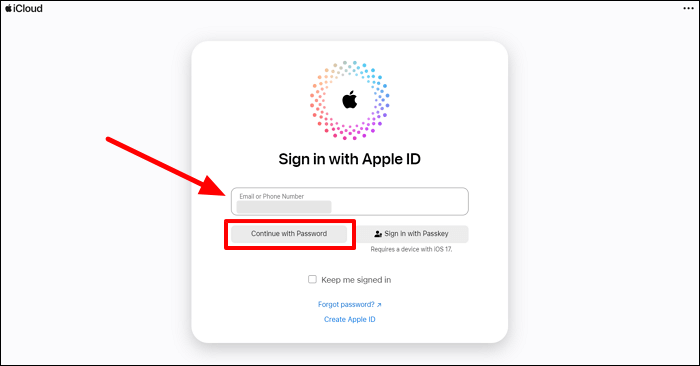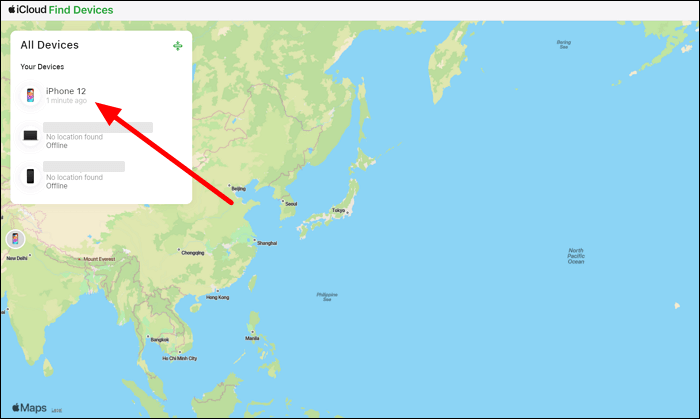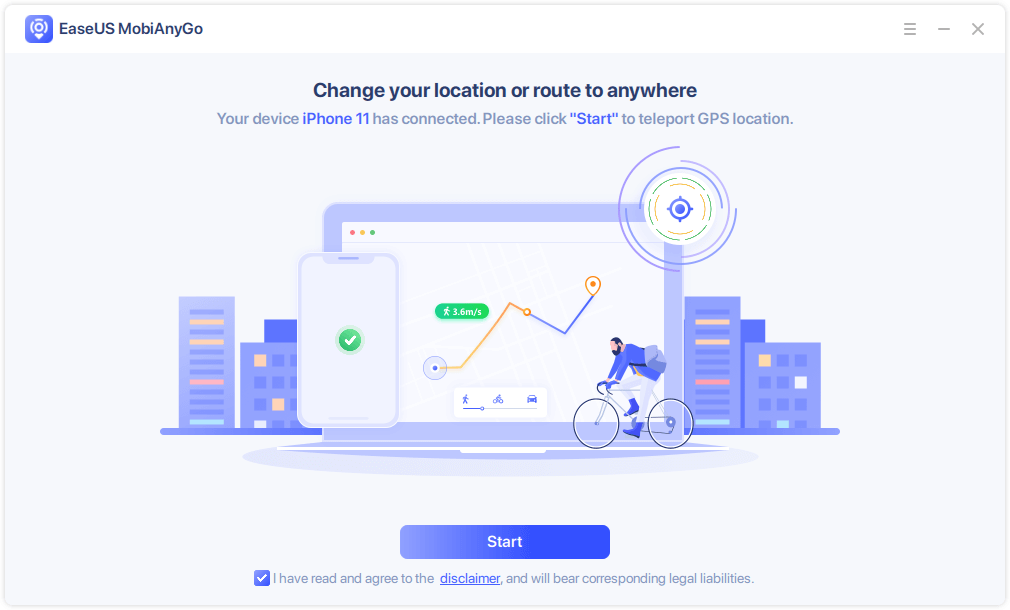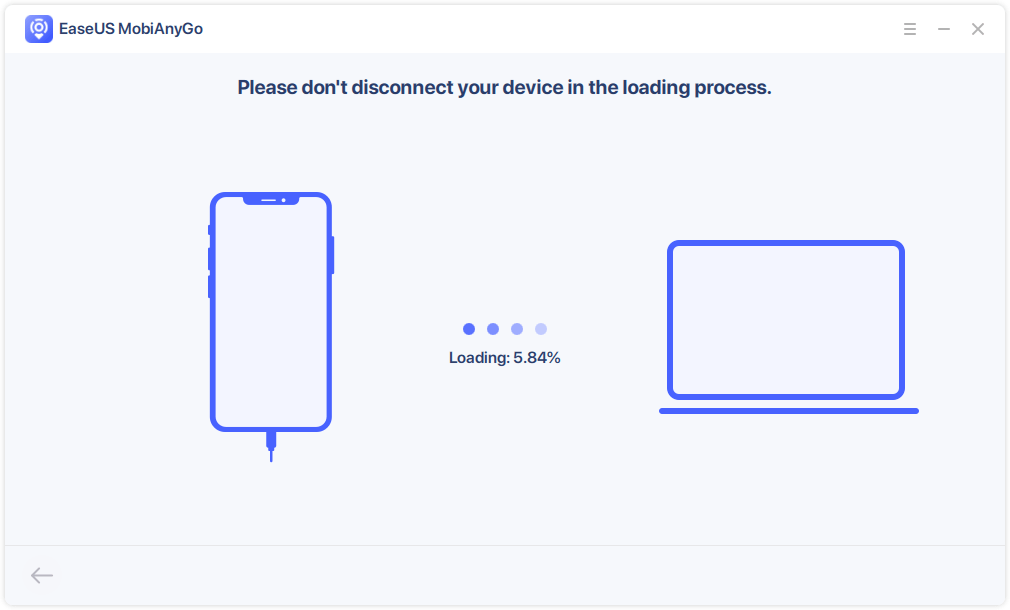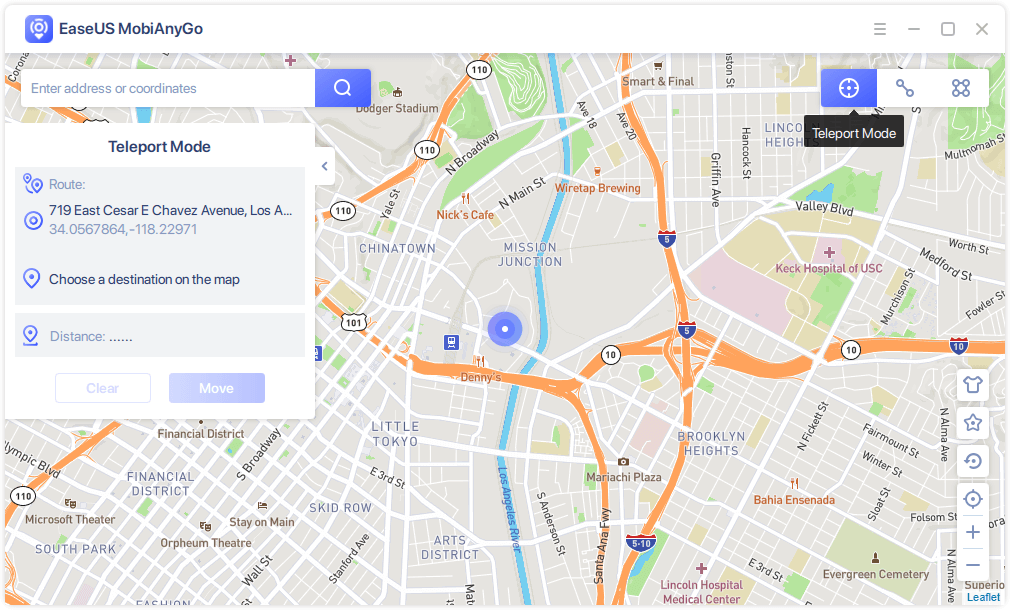Zusammenfassung:
Möchten Sie die Funktion 'Mein iPhone suchen' deaktivieren, um zu verhindern, dass Ihre Eltern in Ihre Privatsphäre eindringen? In dieser Anleitung erfährst du, wie du die Funktion 'Mein iPhone suchen' mit oder ohne Apple-ID-Kennwort deaktivieren kannst, ohne dass deine Eltern davon erfahren.
- Hauptinhalt:
- Deaktivieren der Funktion "Mein iPhone suchen" ohne Kenntnis des Kennworts
- Möglichkeit 1. Deaktivieren der Funktion "Mein iPhone suchen" in den Einstellungen
- Möglichkeit 2. Deaktivieren der Funktion "Mein iPhone suchen" auf der Website
- Mein iPhone suchen ohne Wissen der Eltern oder Passwort deaktivieren
- Bonus-Teil: Wie Sie Ihren Standort mit einem Klick verbergen oder fälschen können
- Schlussfolgerung
- FAQs zum Deaktivieren von Find My iPhone ohne Wissen der Eltern
Wenn du mit deinen Freunden ausgehst, möchtest du nicht, dass deine Eltern wissen, wo du dich aufhältst. Für iOS-Nutzer ist es jedoch schwierig, ihren aktuellen Standort zu verbergen, da die Eltern sie über die Funktion "Mein iPhone suchen" leicht finden können. Jetzt fragst du dich bestimmt , wie du "Find My iPhone" deaktivieren kannst, ohne dass deine Eltern davon erfahren, um deine Abenteuer geheim zu halten.
Wie wir wissen, möchte die jüngere Generation, dass ihre Eltern ihnen etwas Freiraum lassen, damit sie ihr Leben in vollen Zügen genießen können. In diesem Zusammenhang teilte ein Reddit-Nutzer seine Besorgnis über die Funktion zur Standortfreigabe auf seinem Gerät. Er wollte diese Funktion deaktivieren, ohne dass jemand davon erfährt, damit er seine Privatsphäre voll und ganz genießen kann. Um dieses Problem zu lösen, wird dieser Artikel Ihnen helfen, Ihre Privatsphäre mit einfach zu implementierenden Methoden zu schützen.
Deaktivieren der Funktion "Mein iPhone suchen" ohne Kenntnis des Kennworts
Wenn Benutzer Zugang zu ihrem Apple ID-Passwort haben, ist es relativ einfach, die Funktion "Find My" zu deaktivieren. Sie müssen lediglich die iCloud-Einstellungen auf Ihrem Gerät oder auf der offiziellen Website aufrufen, um die Freigabe Ihres Standorts zu beenden. Diese Methoden werden im Folgenden erklärt, um den Benutzern zu helfen, ihren Aufenthaltsort privat zu halten, ohne dass jemand davon weiß.
Möglichkeit 1. Deaktivieren der Funktion "Mein iPhone suchen" in den Einstellungen
Diejenigen, die den Standort ihres iPhones vor ihren Eltern verbergen wollen, können in den iCloud-Einstellungen ihres Geräts die Funktion zur Standortfreigabe deaktivieren. Auf diese Weise können sie verhindern, dass ihre iPhones ihren Aufenthaltsort mit anderen teilen, die mit derselben Apple ID verbunden sind. In diesen Schritten erfahren Sie, wie Sie Find My iPhone deaktivieren können, ohne dass Ihre Eltern davon wissen, damit Ihre Privatsphäre gewahrt bleibt:
Schritt 1. Starten Sie den Prozess, indem Sie die Anwendung "Einstellungen" auf der Hauptschnittstelle Ihres Geräts aufrufen. Drücken Sie nun auf den Benutzernamen Apple ID am oberen Rand des Bildschirms, um die entsprechenden Einstellungen aufzurufen. Scrollen Sie weiter nach unten und tippen Sie auf die Schaltfläche "Find My", um diese Funktion zu deaktivieren.
![Zugang Meine Einstellungen finden]()
Schritt 2. Drücken Sie im neuen Bildschirm "Mein iPhone suchen" auf die Option "Mein iPhone suchen", um die Einstellungen für diese Funktion anzupassen. Deaktivieren Sie jetzt die Option "Mein iPhone suchen", um Ihren Standort privat zu halten.
![Meine Funktion suchen ausschalten]()
Schritt 3. Nach dem Deaktivieren dieser Funktion wird der Bildschirm "Apple ID-Kennwort" angezeigt, in dem Sie den Passcode eingeben müssen, um den Vorgang abzuschließen. Sobald Sie das entsprechende Passwort eingegeben haben, klicken Sie auf die Option "Ausschalten", damit Ihre Eltern Ihren aktuellen Standort nicht sehen können.
![Tippen Sie auf die Option Ausschalten]()
Möglichkeit 2. Deaktivieren der Funktion "Mein iPhone suchen" auf der Website
Alternativ können Benutzer diese Funktion zur Standortfreigabe über die iCloud-Website deaktivieren, um ihren Aufenthaltsort vor den verbundenen Geräten zu verbergen. Dazu müssen Sie jedoch das Kennwort für die Apple ID kennen, um diese Aktion durchzuführen. Die folgenden Schritte helfen Ihnen dabei, die Weitergabe Ihres Standorts an andere zu verhindern:
Schritt 1. Besuchen Sie die offizielle iCloud-Website, um die "Find My"-Funktion auf Ihrem Gerät zu deaktivieren. Klicken Sie anschließend auf die Schaltfläche "Anmelden" auf der Hauptschnittstelle, um fortzufahren.
![drücken Sie die Anmeldetaste]()
Geben Sie anschließend Ihr E-Mail-Konto und Ihr Kennwort ein, um sich über diese Website bei Ihrer Apple ID anzumelden. Sobald Sie Ihre Anmeldedaten eingegeben haben, können Sie die Funktion zur Standortfreigabe deaktivieren.
![Geben Sie Ihre Apple-ID-Daten an]()
Schritt 2. Im nächsten Schritt wird ein Authentifizierungsbildschirm angezeigt, in den Sie den Code eingeben können, wenn Sie auf Ihr iPhone zugreifen können. Andernfalls drücken Sie die Taste "Geräte suchen", um den Authentifizierungsschritt zu überspringen und die Funktion "Mein Gerät suchen" zu deaktivieren.
![Wählen Sie die Funktionen für die Gerätesuche]()
Schritt 3. Sobald Sie den Bildschirm "iCloud-Geräte suchen" erreichen, wählen Sie das Gerät aus, dessen Standortfreigabefunktion Sie deaktivieren möchten. Sie können aus den aufgelisteten Geräten im Dialogfeld "Alle Geräte" auf Ihrem Bildschirm auswählen.
![Wählen Sie Ihr iphone]()
Schritt 4. Nachdem Sie Ihr Gerät ausgewählt haben, sehen Sie eine neue Reihe von Optionen, in denen Sie auf die Schaltfläche "Dieses Gerät entfernen" klicken müssen. Bestätigen Sie nun, dass Sie diese Aktion über den Bildschirm "iPhone entfernen" durchführen möchten, und geben Sie das Kennwort für die Apple-ID ein, um diesen Vorgang abzuschließen.
![tippen Sie auf die Option Dieses Gerät entfernen]()
Mein iPhone suchen ohne Wissen der Eltern oder Passwort deaktivieren
Es kann sein, dass deine Eltern dir das iPhone geschenkt haben, ohne dir das Passwort für die Apple ID mitzuteilen. Dies kann die Dinge ein wenig erschweren, wenn Sie versuchen, Ihren Standort zu deaktivieren. Sie brauchen sich jedoch keine Sorgen zu machen, da EaseUS MobiUnlock Ihnen helfen kann, die Funktion "Mein iPhone suchen" zu deaktivieren, ohne dass Ihre Eltern davon wissen. Mit diesem Tool eines Drittanbieters können Sie diese spezielle Funktion schnell deaktivieren, indem Sie die Apple ID vom iPhone ohne Passwort entfernen. Mit diesem Passwort-Entsperrer können sich Benutzer mit einem anderen Konto anmelden, um sich vor den zuvor verbundenen Benutzern zu verstecken. Außerdem können Sie mit diesem Tool den Bildschirm-Passcode mit einem Klick umgehen, um die Standortfreigabefunktion zu deaktivieren.
Deaktivieren der Funktion "Mein iPhone suchen", ohne jemanden zu benachrichtigen, ohne Passwort
Nachdem Sie sich mit den Funktionen vertraut gemacht haben, lassen Sie uns nun die Anweisungen besprechen, die Sie befolgen müssen, um die Apple ID vollständig von Ihrem Gerät zu entfernen.
Zur Erinnerung: Bevor Sie beginnen, stellen Sie sicher, dass Sie die Zwei-Faktor-Authentifizierung für Ihre Apple ID aktiviert haben. Wenn Sie jemals eine Bildschirmsperre für Ihr Gerät eingerichtet haben, stellen Sie sicher, dass Sie sich den Passcode merken können, denn wir brauchen Sie, um diesem Computer auf Ihrem Gerät zu vertrauen.
Schritt 1. Starten Sie EaseUS MobiUnlock auf Ihrem Computer und verbinden Sie Ihr iPhone oder iPad. Wählen Sie "Apple ID entfernen" auf der Startseite des Programms.
Schritt 2. Dann beginnt unser Programm mit der Erkennung Ihres Geräts. Sobald Ihr Gerät erkannt wurde, klicken Sie auf "Start", um fortzufahren. Anschließend müssen Sie eine Firmware herunterladen. Sobald die Firmware fertig ist, klicken Sie auf "Jetzt freischalten".
Schritt 3. Es erscheint ein Warnbildschirm, der Sie auffordert, die erforderlichen Informationen einzugeben. Geben Sie die erforderlichen Daten ein und klicken Sie dann auf die Schaltfläche "Freischalten".
Schritt 4. Warten Sie, bis Ihre Apple ID entfernt wurde. Anschließend können Sie mit einer neuen Apple ID wieder auf Ihr Gerät zugreifen.
Bonus-Teil: Wie Sie Ihren Standort mit einem Klick verbergen oder fälschen können
Mithilfe der oben genannten Methoden können Benutzer die Funktion "Mein iPhone suchen" leicht deaktivieren, um ihren Aufenthaltsort zu verbergen. Sie können Ihre Eltern jedoch auch austricksen, um Ihre Privatsphäre zu schützen, ohne diese Funktion zu deaktivieren. Zu diesem Zweck empfehlen wir Ihnen die Verwendung von EaseUS MobiAnyGo, um Ihren Standort virtuell zu ändern. Mit diesem Standortwechsler können Sie die GPS-Bewegung stimulieren, um alle Zweifel zu zerstreuen, die in den Köpfen Ihrer Eltern aufkommen könnten. Darüber hinaus können Sie mit diesem Tool Ihr Telefon unauffindbar machen. Alles in allem können Sie diese Methode nutzen, um Ihren ursprünglichen Standort verborgen zu halten und Ihren Standort zu fälschen.
Wesentliche Merkmale:
- Die Nutzer können ihren meistbesuchten Standort in diesem Tool speichern, um mit einem Klick virtuell umzuziehen.
- Darüber hinaus ermöglicht dieses Tool den Zugriff auf geografisch eingeschränkte Inhalte mit seinen ortsabhängigen Funktionen.
- Sie haben die Möglichkeit, die GPS-Geschwindigkeiten, einschließlich des Gehens und Fahrens, so einzustellen, dass sie realitätsnahe Bewegungen nachahmen.
So ändern Sie Ihren ursprünglichen Standort mit EaseUS:
Jetzt kennen Sie die ortsverändernden Funktionen dieses Tools, mit dem Sie Ihre Eltern aufspüren können. Gehen Sie diese Anweisungen durch, um die Funktionsweise dieses GPS-Positionswechslers besser zu verstehen:
Schritt 1. Schließen Sie Ihr iPhone/iPad an den Computer an und starten Sie EaseUS MobiAnyGo. Stimmen Sie dann dem Haftungsausschluss zu und klicken Sie auf "Start", um fortzufahren. Hinweis: Bevor Sie fortfahren, denken Sie daran, alle ortsbasierten Apps zu beenden, die im Hintergrund laufen.
Schritt 2. Entsperren Sie Ihr Gerät und vertrauen Sie diesem Computer. Warten Sie anschließend, bis der Computer geladen ist.
Schritt 3. Sobald der Ladevorgang abgeschlossen ist, wählen Sie die Schaltfläche "Teleport-Modus" in der oberen rechten Ecke des Bildschirms. Als Nächstes können Sie in der Suchleiste nach einem beliebigen Ort suchen oder die Stecknadel auf einen beliebigen Ort einstellen, zu dem Sie gehen möchten. Klicken Sie auf "Verschieben", um Ihren Standort auf dem iPhone zu ändern. Gehen Sie danach zu einer beliebigen ortsbezogenen App auf Ihrem iPhone und Sie werden sehen, dass Ihr iPhone-Standort bereits geändert wurde.
Schlussfolgerung
Nachdem Sie diesen Artikel gelesen haben, wissen Sie jetzt, wie Sie Find My iPhone ohne Wissen der Eltern deaktivieren können. Wir haben verschiedene Möglichkeiten erklärt, wie Sie diese Aufgabe mit oder ohne Apple-ID-Passwort erledigen können. EaseUS MobiUnlock hebt sich jedoch als die beste Option hervor, da es in der Lage ist, das verbundene Konto zu entfernen und Sie von der elterlichen Aufsicht zu befreien. Darüber hinaus sind Sie mit den ortsverändernden Fähigkeiten von EaseUS MobiAnyGo vertraut. Mit diesem Tool können Sie Ihren Standort vor den Eltern verbergen, ohne die Funktion "Mein iPhone suchen" zu aktivieren.
Bitte teilen Sie diesen Beitrag auf den Plattformen der sozialen Medien, damit mehr Freunde wissen, wie man die Funktion "Mein Telefon suchen" deaktiviert, ohne jemanden zu benachrichtigen.
FAQs zum Deaktivieren von Find My iPhone ohne Wissen der Eltern
Wenn Sie den Inhalt dieses Artikels durchgelesen haben, werden Sie alle Methoden zum Deaktivieren der Standortfreigabefunktion verstehen. Benutzer, die Probleme mit der Deaktivierung dieser Funktion auf ihrem iOS-Gerät haben, können Hilfe von diesen klar erklärten Antworten erhalten.
1. Wie kann ich "Mein iPhone suchen" deaktivieren, ohne die Familie zu benachrichtigen?
Mit den folgenden Schritten können Sie diese Funktion auf Ihrem Gerät schnell deaktivieren, um Ihre Aufenthaltsorte vor Ihrer Familie geheim zu halten:
- Nachdem Sie die Anwendung "Einstellungen" geöffnet haben, klicken Sie auf den Benutzernamen "Apple ID" am oberen Rand des Bildschirms. Als Nächstes müssen Sie die Funktion "Mein Gerät suchen" finden und drücken, um mit diesem Prozess fortzufahren.
- Klicken Sie auf die Option "Mein iPhone suchen" auf dem nächsten Bildschirm. Deaktivieren Sie anschließend die Option "Mein iPhone suchen", um Ihren Standort vor Ihrer Familie zu verbergen.
- Geben Sie schließlich den Apple-ID-Passcode in das entsprechende Textfeld ein und tippen Sie auf die Option Ausschalten, um diese Aufgabe abzuschließen.
2. Können deine Eltern sehen, ob du "Mein iPhone suchen" deaktiviert hast?
Ihre Eltern werden nicht benachrichtigt, wenn Sie die Funktion "Mein iPhone suchen" in den Einstellungen Ihres Geräts deaktivieren. Sie können jedoch Informationen über diese deaktivierte Funktion erhalten, indem sie das Programm "Mein iPhone suchen" besuchen.
3. Kann ein Kind die Standortfreigabe auf einem iPhone deaktivieren?
Ihre Kinder können diese Funktion auf ihrem iDevice leicht über die Einstellungen oder die iCloud-Website deaktivieren. Sie können sie jedoch daran hindern, indem Sie die Funktion zur Standortfreigabe über die Einstellungen für die Inhalts- und Datenschutzeinschränkungen sperren. Sie können diese Einstellungen über die Funktion "Bildschirmzeit" auf der Hauptschnittstelle der Einstellungsanwendung erreichen.